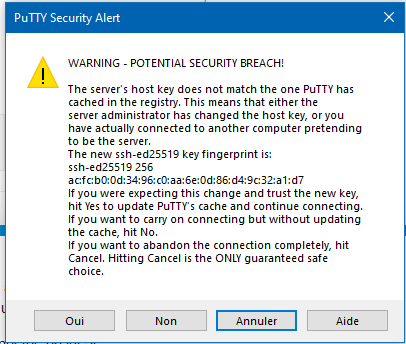Bonjour à tous,
Je suis dans la panade depuis un bon moment et je ne trouve pas ma solution… J’espère que parmi cette communauté je trouverai ma solution.
Mon problème est la connexion ssh sur mon raspberry.
La connexion ssh a très bien fonctionné pendant 6 mois/1an, et depuis 2 mois impossible, plus rien…
Avec un PC j’utilise PUTTY pour me connecter et j’ai à chaque tentative le message « access denied », depuis mon iPhone j’utilise iTerminal et là encore impossible j’ai le message suivant " failed to be authentificated by your user name and password".
Je précise que le service SSH est actif sur mon raspberry.
Pour me dépanner, j’ai branché sur mon raspberry un écran et un clavier, en direct/interne je me « connecte » (pas d’identifiant ou de mdp demandé, je suis directement connecté en pi@raspberrypi:~$)sur la console et vérifier le « status » de ma connexion ssh, celle-ci me confirme bien que le service ssh est actif.
Quand je tape la commande pour vérifier les log de connexion ssh sur mon raspberry, je vois bien mes tentatives depuis mon pc avec les logs :
pam_unix(sshd:auth):authentification failure; logname = uid=0 euid=0 tty=ssh ruser = rhost=192.168.x.xxx user=pi
Failed password for pu from 192.168.x.xxx port 56566 ssh2
Je ne pense pas avoir changer le mot de passe de connexion ssh qui est raspberry par défaut mais à croire que oui, est aucune idée de ce que j’ai pu mettre… sauf mauvaise manipulation de ma part…
Existe-t-il via le terminal du raspberry une commande pour retrouver ce mot de passe ou le réinitialiser ? C’est un peu dommage de ne pas pouvoir se servir de la connexion à distance. Et bien sur dans l’idéal sans passer par la case formatage complet de mon installation. 
C’est bien le mot de passe de la connexion ssh qui ne fonctionne pas ou du moins qui me pose problème.
Merci à vous tous,